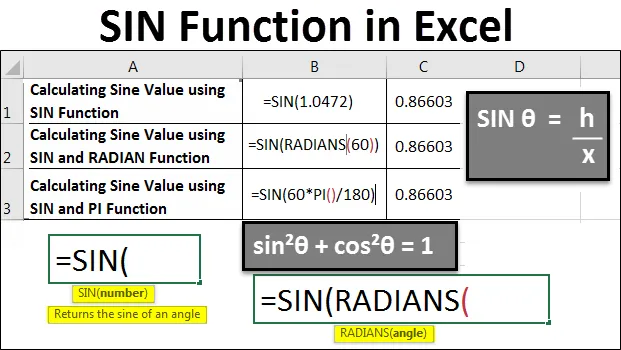
Excel SIN funkcija (Sadržaj)
- SIN funkcija u Excelu
- Kako se koristi SIN funkcija u Excelu?
SIN funkcija u Excelu
Biti u stanju izračunati ne obuhvaća cjelinu matematike. To je njegov pododjeljak, iako presudan u njegovoj primjeni. U godinama koje su prolazile bio je to ograničavajući faktor, osim mnogih poznatih i nadasve talentiranih 'ljudskih kalkulatora', poput Shakuntala Devi. Ali računala vam sada omogućuju da čitavu matematiku učinite intelektualnijom. Pojmovi i teore matematike danas su izraženiji nego ikad prije.
Excel je vrlo vješt u upravljanju mnoštvom matematičkih modela, naoružan je velikom zbirkom matematičkih i logičkih funkcija za podršku različitih operacija. Pruža čitav niz trigonometrijskih funkcija koje nam pomažu kada krenemo u svijet trigonometrije.
Dakle, za rješavanje trigonometrijske funkcije Sine pruža SIN funkciju . To je osnovna trigonometrijska funkcija, ali vam je korisno posebno ako radite u proizvodnji, navigaciji ili komunikacijskoj industriji. Ali važno je napomenuti da Excel koristi radijane, a ne stupnjeve kako bi izračunao bilo koji trigonometrijski izraz. Postoje dva načina za to:
- Podsjetimo da je π = 180 °. Dakle, ako je kut u stupnjevima, pomnožite ga s π / 180 ° da biste ga pretvorili u radijane. U Excelu se ta pretvorba može napisati PI () / 180. Na primjer, za pretvaranje 60 ° u radijane Excel bi izraz bio 60 * PI () / 180 što je jednako 1.0472 radijana.
- Excel je također opremljen vrlo korisnim alatom koji se obično naziva RADIANS. Kao argument prihvaća kut, u kojem se kut odnosi na stupnjeve koji se moraju pretvoriti u radijane. Uzmimo primjer gdje je izraz koji se koristi za pretvaranje 210 ° u radijane "RADIANS (210)", a procjenjuje na 66519 radijana.
Suprotno tome, uslužni program DEGREES jednako je važan. Ova se funkcija može koristiti za točno suprotnost RADIJSKOJ funkciji, pretvaranjem radijana u stupnjeve. Primjerice, DEGREES (PI () / 2) ocjenjuje 90.
Kako se koristi SIN funkcija u Excelu?
Razjasnimo kako koristiti SIN funkciju u Excelu pomoću nekih primjera i stvarnih ilustracija SIN funkcije u Excelu.
Ovdje možete preuzeti ovaj SIN Function Excel predložak - SIN predložak Excel predložakSIN funkcija u Excelu - Primjer # 1
Izračunavanje sinusne vrijednosti pomoću SIN funkcije u Excelu
Da bismo pronašli sinus određenog broja, prvo moramo napisati = SIN () u određenu ćeliju.

Kao što možete vidjeti na gornjoj snimci zaslona, SIN funkcija u Excelu očekuje broj kao ulaz. Ovaj broj obično predstavlja vrijednost u radijanima.
U ovom ćemo slučaju napisati „= SIN (1.0472)“, gdje je 1.0472 radijan ekvivalent od 60 stupnjeva.
Jednom kada to učinimo, dobit ćemo SIN vrijednost od 60 stupnjeva.
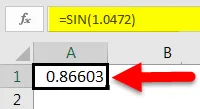
SIN funkcija u Excelu - primjer br. 2
Izračunavanje sinusne vrijednosti pomoću SIN i RADIAN funkcije u Excelu
Sada da vidimo kako možemo SIN koristiti na produktivniji način, u slučaju kada za stupanj ne znamo točnu vrijednost radija.
Koristit ćemo RADIANS () kako bismo saznali radijsku vrijednost, koju ćemo prenijeti kao argument SIN funkciji.
Dakle, krećemo od starije verzije SIN-a ():

Dalje ćemo proslijediti RADIANS (60) kao argument funkciji SIN, gdje je 60 vrijednost u stupnjevima.
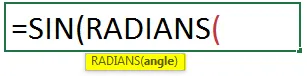
Kao što vidimo iz gornjeg primjera, RADIANS () prihvaća vrijednost u stupnjevima. Dakle, proslijedit ćemo 60 kao vrijednost RADIJANIMA ().
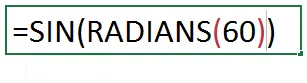
Zatim pritisnite Enter. To daje sljedeći rezultat.

Dakle, vidimo da je rezultat isti kao u prvom primjeru.
SIN funkcija u Excelu - Primjer # 3
Izračunavanje sinusne vrijednosti pomoću SIN i PI funkcije u Excelu
Postoji još jedan način pretvaranja stupnjevne vrijednosti u radijane za našu upotrebu u SIN funkciji. Sjećamo se iz našeg vremena u školi da je π = 180 °. Dakle, ako je kut u stupnjevima, pomnožite ga s π / 180 ° da biste ga pretvorili u radijane. U Excelu se ta pretvorba može napisati PI () / 180. Na primjer, za pretvaranje 60 ° u radijane Excel bi izraz bio 60 * PI () / 180 što je jednako 1.0472 radijana.
Pogledajmo kako to funkcionira:
Započinjemo s pisanjem SIN funkcije na isti način kao gore.

Zatim ćemo izravno prenijeti 60 ° kao argument SIN funkcije. Ali to nam ne bi davalo odgovarajuću vrijednost od 60 stupnjeva u radijanima. Stoga ćemo pomnožiti 60 s PI () / 180.
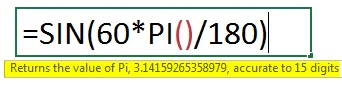
To će nam dati sljedeći rezultat:
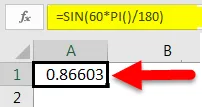
Kao što vidimo, to je isto kao i gornji primjeri.
SIN funkcija u Excelu - Primjer # 4
Pogledajmo sada još jedan primjer koji prikazuje rezultate SIN funkcije za različite vrijednosti.

Objašnjenje rezultata prikazanih u gornjoj tablici:
Slučaj 1 i 2:
3.14 je vrijednost Pi i možemo koristiti obje metode da bismo dobili vrijednost 0. To u osnovi znači SIN od Pi radiana 0 .
Slučajevi 3 i 4:
Radians i Pi / 180 imaju jednaku vrijednost u matematici i stoga SIN funkcija daje istu vrijednost. Oba primjera podrazumijevaju SIN od 30 stupnjeva što daje vrijednost 0, 5.
Slučajevi 5 i 6:
SIN 45 = 0, 85 je SIN od 45 radijana što znači da excel excel uzima sve kutove u radijanima, a ne stupanj. Da bismo ga pretvorili u stupanj, možemo koristiti radijansku funkciju i dobiti SIN od 45 stupnjeva kao što je prikazano u posljednjem redu. tj. SIN (RADIJANI (45)) = 0, 707 ili 0, 71
SIN funkcija u Excelu - primjer 5
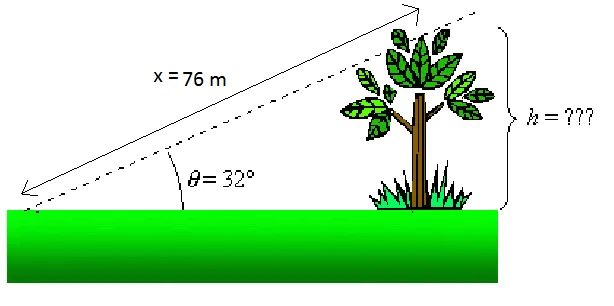
Recimo, na primjer, želimo znati visinu stabla na gornjoj slici. Znamo da ako stanemo 76 m od vrha stabla (x = 76 m), vidna crta prema vrhu stabla je 32 ° u odnosu na horizont (θ = 32 °). Mi to znamo:
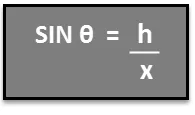
Dakle, da bismo se riješili visine stabla h, nalazimo h = x SIN θ.

SIN funkcija ima samo jedan argument koji je broj. Za izračun SIN-a potreban je broj. Stoga je najvažnije pretvoriti stupnjeve u broj u radijanima prije nego što nađemo sinus tog stupnja.
SIN funkcija prikazuje #VALUE! Pogreška ako referenca koja se koristi kao argument funkcije upućuje na ćeliju koja sadrži tekstualne podatke. U primjeru prikazanom u nastavku, referenca ćelije u trećem retku koristi se naljepnici teksta u kutu (stupnjevi) . Budući da SIN funkcije podržavaju samo broj kao argument, SIN će procijeniti na pogrešku, u ovom slučaju # VALUE!, Ako ćelija upućuje na praznu ćeliju, funkcija vraća vrijednost nula kao što je prikazano u donjem primjeru. Excel-ove trigonometrijske funkcije prazne ćelije tumače kao nulu, a sinus nula radijana jednak je nuli.
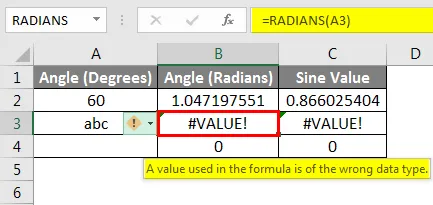
SIN funkcija u Excelu - primjer 6
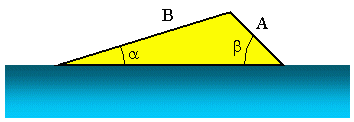
Pretpostavimo da sada želimo saznati kut pokretanja rampe za skijanje na vodi kao na gornjoj slici. Znamo da je A = 3, 5 m, B = 10, 2 m i b = 45, 0 °. Sada, kako bismo pronašli a, možemo koristiti Zakon grijeha. U ovom scenariju može se zapisati kao:
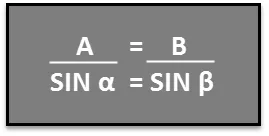
Ovu jednadžbu možemo reorganizirati kao:

Pomoću lučnog ili inverznog sinusa možemo saznati kut α . Primjenjujući jednadžbu prikazanu dolje.

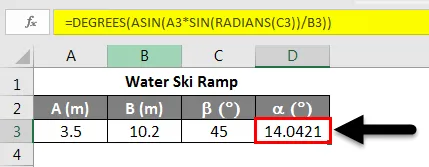
Primjer 7
U našem posljednjem trigonometrijskom primjeru koristit ćemo Excel za ispitivanje trigonometrijskog identiteta:
sin²θ + cos²θ = 1
Imajte na umu da je na slici dolje taj identitet istinit kada je θ zadan u radijanima i stupnjevima.
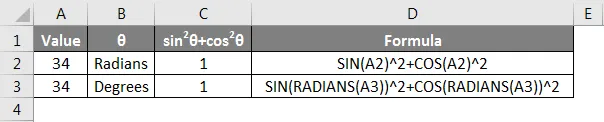
Imajte na umu da je opis jedinice za kut θ smješten u različite ćelije od brojeva. Ako brojeve i jedinice stavimo u istu ćeliju, Excel neće moći razlikovati broj od teksta, pa stoga nećemo moći referentne ćelije koristiti u jednadžbi i to će rezultirati #VALUE! greška.
Stvari koje treba zapamtiti
- Imajte na umu da SIN funkcija u excelu izvrsno radi s Radianom.
- Pretvorite broj prema zahtjevu u Radian ili Stupanj koristeći bilo RADIANS ili DEGREES funkciju.
- Pomoću funkcije PI () možete dobiti točne rezultate SIN funkcije tijekom rada sa π.
Preporučeni članci
Ovo je vodič za SIN funkciju u Excelu. Ovdje smo raspravljali o tome kako koristiti SIN funkciju u Excelu zajedno s praktičnim primjerima i download-om Excel predloška. Možete i pregledati naše druge predložene članke -
- Važne funkcije matematike u Excelu (jednostavno)
- Vodič za podjelu formule u Excelu
- Važne napredne formule i funkcije Excela
- Sheet of Excel Formulas